Solución de supervisión de la seguridad gratuita, de código abierto y completa.
Implante una solución gratuita de supervisión de la infraestructura para detectar amenazas, intentos de intrusión, acciones de usuarios no autorizados y proporcione análisis de seguridad. Wazuh recopila, agrega, indexa y analiza los datos de seguridad para aumentar la detección de amenazas sin los costes de los programas de seguridad premium. Las características incluyen respuestas a incidentes listas para usar, evaluación automatizada de vulnerabilidades y análisis de datos para ayudarle a sacar más provecho de la información de registro.
Desplegando la aplicación Wazuh Marketplace
El Linode Marketplace le permite desplegar fácilmente el software en un Linode utilizando el Linode Cloud Manager .
- Inicie sesión en el Cloud Manager y seleccione el enlace Marketplace en el menú de navegación de la izquierda. Esto muestra la página Linode Compute Create con la pestaña Marketplace preseleccionada.
- En la sección Seleccionar aplicación, seleccione la aplicación que desea desplegar.
- Rellene todas las opciones necesarias para la aplicación seleccionada, así como las opciones avanzadas que desee (que son opcionales). Consulte la sección Opciones de configuración para obtener más detalles.
- Rellene el resto del formulario tal y como se explica en el apartado Primeros pasos > Crear un Linode.
- Haga clic en el botón Crear Linode. Una vez que Linode se haya aprovisionado y se haya encendido completamente, espere a que se complete la instalación del software. Si el Linode se apaga o se reinicia antes de ese momento, es probable que la instalación del software falle. Para determinar si la instalación se ha completado, abra la consola Lish de Linodey espere a que aparezca el indicador de inicio de sesión del sistema.
- Siga las instrucciones de la sección "Primeros pasos tras la implantación ".
Wazuh debe estar completamente instalado dentro de 10-15 minutos después de la Instancia Compute ha terminado el aprovisionamiento.
Opciones de configuración
- Distribuciones compatibles: Ubuntu 22.04 LTS
- Plan recomendado: Se pueden utilizar todos los tipos y tamaños de plan, aunque se recomienda un mínimo de una Instancia de 8GB para producción.
Opciones Wazuh
- Dirección de correo electrónico (obligatoria): Introduzca la dirección de correo electrónico que se utilizará para generar los certificados SSL.
Usuario limitado (opcional)
Puede rellenar opcionalmente los siguientes campos para crear automáticamente un usuario limitado para su nueva Instancia de Computación. Esto se recomienda para la mayoría de los despliegues como medida de seguridad adicional. Esta cuenta se asignará a la sudo que proporciona permisos elevados cuando se ejecutan comandos con el grupo sudo prefijo.
- Usuario sudo limitado: Introduzca su nombre de usuario preferido para el usuario limitado.
- Contraseña para el usuario limitado: Introduzca una contraseña fuerte para el nuevo usuario.
- Clave pública SSH para el usuario limitado: Si desea iniciar sesión como usuario limitado a través de la autenticación de clave pública (sin introducir una contraseña), introduzca su clave pública aquí. Consulte Creación de un par de claves SSH y Configuración de la autenticación de clave pública en un servidor para obtener instrucciones sobre la generación de un par de claves.
- Desactivar el acceso de root a través de SSH: Para bloquear el acceso del usuario root a través de SSH, seleccione Sí (recomendado). Todavía puede cambiar al usuario root una vez que haya iniciado sesión y también puede iniciar sesión como root a través de Lish.
Dominio personalizado (opcional)
Si desea configurar automáticamente un dominio personalizado, primero debe configurar su dominio para que utilice los servidores de nombres de Linode. Esto se suele hacer directamente a través de tu registrador. Consulta Utilizar los servidores de nombres de Linodecon tu dominio. Una vez que haya terminado, puede rellenar los siguientes campos para la aplicación Marketplace:
- Linode API Token: Si desea utilizar el gestor de DNS de Linodepara gestionar los registros DNS de su dominio personalizado, cree un Token de accesopersonal Linode API en su cuenta con acceso de lectura/escritura a los dominios. Si lo proporciona junto con los campos de subdominio y dominio (indicados a continuación), la instalación intentará crear registros DNS a través de Linode API . Consulte Obtener un token de acceso API . Si no proporciona este campo, deberá configurar manualmente sus registros DNS a través de su proveedor de DNS y apuntarlos a la dirección IP de la nueva instancia.
- Subdominio: El subdominio que desea utilizar, por ejemplo www para
www.example.com. - Dominio: El nombre de dominio que desea utilizar, como ejemplo.com
Advertencia: No utilice un carácter de comillas dobles (") en ninguno de los campos de configuración específicos de la aplicación, incluidos los campos de usuario y contraseña de la base de datos. Este carácter especial puede causar problemas durante el despliegue.
Cómo empezar después de la implantación
- Inicie sesión en su nueva instancia de cálculo a través de LISH o SSH utilizando el usuario root y la contraseña que introdujo al crear la instancia.
- Los nombres de usuario y las contraseñas se han guardado en un archivo
.deployment-secrets.txtsituado en su directorio raíz. Puede ver este archivo en su editor de texto preferido o a través de la aplicacióncatcomando.
cat /root/.deployment-secrets.txtEste archivo contiene todas sus credenciales Wazuh. El usuario admin y su contraseña asociada son necesarios cuando se sigue la sección Acceso a la aplicación Wazuh a continuación.
# Admin user for the web user interface and Wazuh indexer. Use this user to log in to Wazuh dashboard
indexer_username: 'admin'
indexer_password: '3O*NRpS5B5*sohufTz?TuM.Vef6zoN5d'
# Wazuh dashboard user for establishing the connection with Wazuh indexer
indexer_username: 'kibanaserver'
indexer_password: 'Z.0M8rorxRS+DQfefe96N?.Cb+?byn7k'
# Regular Dashboard user, only has read permissions to all indices and all permissions on the .kibana index
indexer_username: 'kibanaro'
indexer_password: 'W?PVE08Pk2AYE8*brrg4Ni+LXAbBKJl++2II'
# Filebeat user for CRUD operations on Wazuh indices
indexer_username: 'logstash'
indexer_password: 'FGH6rDIgrg.zvXz?qZfQ1dv?2QAAQuiX7'
# User with READ access to all indices
indexer_username: 'readall'
indexer_password: 'jVVugegfB0ldF+fNN?0bS0iMviFe8RnY'
# User with permissions to perform snapshot and restore operations
indexer_username: 'snapshotrestore'
indexer_password: 'YN17mfegnWy*efeL30KC1Zz.7yrhCma7'
# Password for wazuh API user
api_username: 'wazuh'
api_password: 'PtE5y+esjMmB74g4ttjY+ds0lGfP??uk'
# Password for wazuh-wui API user
api_username: 'wazuh-wui'
api_password: '6?PPR1o0fwfgefLiBjbYxBz+icG0rGojT'Acceso a la aplicación Wazuh
- Abra un navegador web y navegue hasta el dominio que creó al principio de su despliegue. También puede utilizar el rDNS de su Instancia Compute, que puede tener el siguiente aspecto
203-0-113-0.ip.linodeusercontent.com. Ver el Gestión de las direcciones IP para obtener información sobre cómo ver y configurar el valor de rDNS. - En la pantalla de inicio de sesión que aparece, introduzca
admincomo nombre de usuario e introduzca su correspondiente contraseña (que se puede encontrar siguiendo las instrucciones Ver credenciales sección).
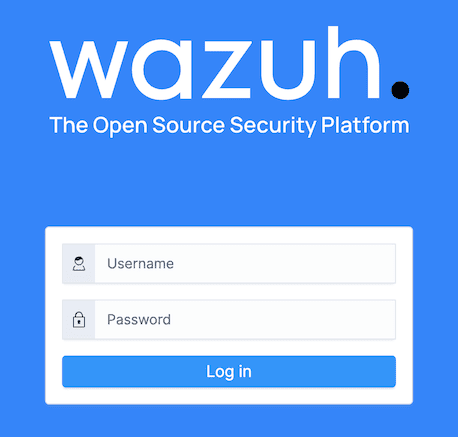
Ahora que ha accedido a su instancia Wazuh, necesita configurar un Agente Wazuh en el servidor que le gustaría monitorear con Wazuh.
Para más documentación sobre Wazuh, consulte la documentación oficial de Wazuh para aprender a utilizar mejor su instancia.
La aplicación Wazuh ha sido creada por Linode. Para obtener ayuda sobre el despliegue de la aplicación, ponte en contacto con Linode a través de la información que aparece en la barra lateral. Para obtener ayuda sobre la herramienta o el software en sí, únete a la comunidad Wazuh Slack.
